लंबे समय से विंडोज उपयोगकर्ताओं को एक मैक पर छलांग लगाने से पहले एक समायोजन अवधि के थोड़े समय के माध्यम से जाने की आवश्यकता होगी, इससे पहले कि वे सहजता से मैकगो को महसूस करना शुरू कर दें। आपको आराम पहुंचाने के प्रयास में, मुझे उन सात प्रश्नों के बारे में पूछने और उत्तर देने की अनुमति दें, जिन्हें आप अपने आप को समझ सकते हैं।
1. रुको, डिलीट की कहाँ है?
मैक जो डिलीट कुंजी कहता है वह वास्तव में बैकस्पेस बटन है। यही है, यह आपके कर्सर को एक स्थान देता है, चरित्र को उसके बाईं ओर हटाता है। विंडोज पीसी के साथ, आपको डिलीट कुंजी और बैकस्पेस कुंजी दोनों के साथ धन की शर्मिंदगी मिलती है। हटाएँ कुंजी बैकस्पेस कुंजी के विपरीत दिशा में चलती है और कर्सर के दाईं ओर वर्ण हटाती है।
एक मैक पर, अकेली डिलीट की (जो विंडोज बैकस्पेस की तरह काम करती है) आप सभी को मिलती है। हालाँकि, एक प्रमुख कॉम्बो है जो डिलीट-टू-द-ऑफ-द-ऑफ-कर्सर कर्सर पॉवर: Fn-Delete डिलीवर करता है। बस फ़ंक्शन कुंजी दबाए रखें और अपने कर्सर के दाईं ओर वर्णों को हटाने के लिए हटाएँ दबाएं।

2. क्या, कोई राइट-क्लिक नहीं?
डिफ़ॉल्ट रूप से, मैक के ट्रैकपैड में बाएं-क्लिक और राइट-क्लिक क्षेत्र नहीं होते हैं। एक क्लिक एक क्लिक एक मैक पर एक क्लिक है। हालांकि, तीन तरीके हैं, आप एक मैक पर विंडोज राइट-क्लिक के बराबर प्राप्त कर सकते हैं। और वो हैं:
A. दो उंगलियों से टैप करें। मैक पर राइट-क्लिक (या "सेकेंडरी" क्लिक को Apple कहते हैं) यह डिफ़ॉल्ट जेस्चर है, लेकिन आप इसे बदल सकते हैं, जो हमें लाता है ...
B. सिस्टम वरीयताएँ पर जाएं > ट्रैकपैड और, प्वाइंट एंड क्लिक टैब पर, "दो उंगलियों के साथ क्लिक करें" से माध्यमिक क्लिक के लिए इशारा बदलें "नीचे-दाएं कोने में क्लिक करें" (या, यदि आप चाहें, तो नीचे-बाएं कोने)।
C. कोई फर्क नहीं पड़ता कि आपके पास ट्रैकपैड कैसे सेट है, आप हमेशा कंट्रोल कुंजी दबाए रख सकते हैं और राइट क्लिक करने के लिए क्लिक कर सकते हैं।
3. क्यों पीछे की ओर स्क्रॉल कर रहा है?
स्क्रॉलिंग एक मैक पर विंडोज के लिए दिशा विरोध में स्थापित की गई है। उदाहरण के लिए, मैक पर वेब पेज को नीचे स्क्रॉल करने के लिए, आप ट्रैकपैड पर दो उंगलियों से नीचे स्वाइप करें। विंडोज पीसी पर, आप स्वाइप करें।
विपरीत दिशा में स्क्रॉल करने के लिए आप मैक के ट्रैकपैड को स्विच कर सकते हैं। सिस्टम वरीयताएँ> ट्रैकपैड पर जाएँ और स्क्रॉल और ज़ूम टैब पर, स्क्रॉल दिशा के लिए बॉक्स की जाँच करें : प्राकृतिक ।
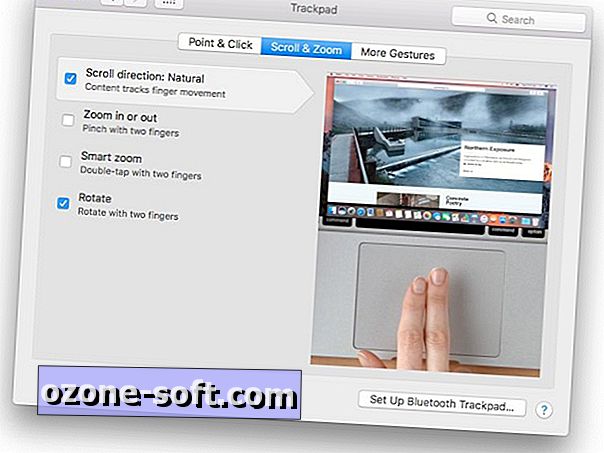
4. खोजक विंडोज एक्सप्लोरर की तरह क्यों नहीं हो सकता है?
यह! कम से कम एक विशिष्ट तरीके से। फाइंडर खोलें और फाइंडर> वरीयताएँ, और उन्नत टैब पर जाएं, नाम से छँटते समय फ़ोल्डरों को शीर्ष पर रखें । अब, जब आप नाम से छँट रहे हैं, तो आपकी फ़ाइलें और फ़ोल्डर्स एक गड़बड़ गड़बड़ से कम होंगे, जैसे कि आप विंडोज़ एक्सप्लोरर के साथ याद करते हैं।
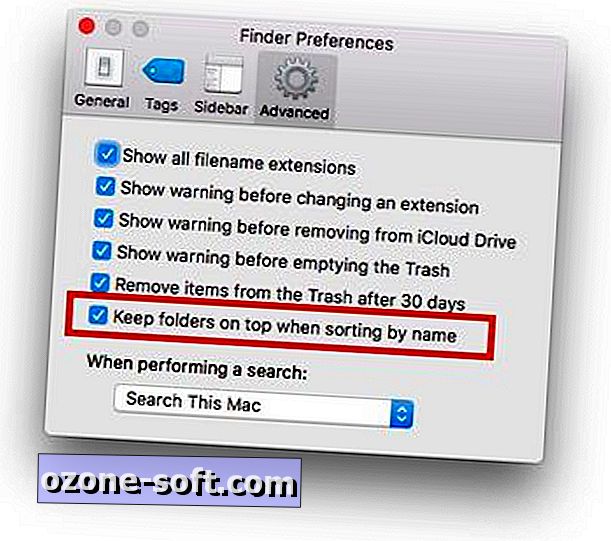
5. प्रेस रिटर्न फाइल नहीं खुलती है?
विंडोज एक्सप्लोरर में, आप एक फ़ाइल को हाइलाइट कर सकते हैं और इसे खोलने के लिए रिटर्न दबा सकते हैं। एक मैक पर खोजक में, रिटर्न रिटर्न केवल फ़ाइल नाम का चयन करता है ताकि आप इसका नाम बदल सकें। दुर्भाग्य से, इस व्यवहार को बदलने के लिए कोई सेटिंग नहीं है, लेकिन एक मुफ्त ऐप कॉल है प्रेसबटन जो करता है। एप्लिकेशन को वर्षों में अपडेट नहीं किया गया है, लेकिन मैं यह देख सकता हूं कि यह MacOS Sierra के साथ काम करता है, आपको रिटर्न दबाकर फाइंडर से फाइल खोलने देता है।
6. लाल एक्स बटन क्षुधा छोड़ नहीं करता है?
विंडोज में, लाल एक्स बटन पर क्लिक करने से विंडो बंद हो जाती है और ऐप क्विट हो जाता है। एक मैक पर, लाल एक्स आमतौर पर केवल खिड़की को बंद कर देता है, जिससे ऐप पृष्ठभूमि में चल रहा है। बदलने के लिए कोई सेटिंग नहीं होने के साथ, आपको RedQuits नामक एक निशुल्क ऐप को चालू करना होगा। PresButan की तरह, यह हमेशा के लिए अपडेट नहीं किया गया, लेकिन MacOS के साथ काम करता है।
RedQuits आपको विंडो के ऊपरी-बाएँ कोने में लाल X बटन पर क्लिक करके एप्स को छोड़ने देता है (क्षमा करें विंडोज उपयोगकर्ताओं, मुझे बटन को ऊपरी-दाएं कोने में ले जाने का कोई तरीका नहीं पता है)। ऐप एक ऐप को छोड़ने के लिए एक सेटिंग प्रदान करता है जब आप लाल एक्स बटन पर क्लिक करते हैं या केवल जब एक विंडो एक ऐप के लिए छोड़ दी जाती है।
वैकल्पिक रूप से, मेरा सुझाव है कि आप अपने आप को कमांड-क्यू शॉर्टकट से परिचित कराएं। यह मैक पर ऐप छोड़ने का सबसे तेज़ तरीका है।
7. डॉक मुझे कोई ऐप पूर्वावलोकन क्यों नहीं दिखाएगा?
अपने मैक के डॉक में एक आइकन पर माउस ले जाएं और आपको कुछ भी पसंद नहीं आएगा, जबकि विंडोज आपको दिखाता है कि आपके पास टास्कबार में अपने आइकन पर माउस आने पर आप किसी ऐप के लिए खुली हैं। हाइपरडॉक के साथ, आप अपने डॉक में पूर्वावलोकन जोड़ सकते हैं। मैक ऐप स्टोर में हाइपरडॉक की कीमत $ 9.99 है लेकिन आप डेवलपर की साइट से 15-दिवसीय परीक्षण डाउनलोड कर सकते हैं।
हाइपरडॉक के पूर्वावलोकन से, आप उस विंडो पर जाने के लिए थंबनेल पर क्लिक कर सकते हैं, और ऐप की एक नई विंडो खोलने के लिए एक बटन है।
अधिक के लिए, मैं मैकओएस में 10 छुपी हुई विशेषताओं को उजागर करने की पेशकश करता हूं।
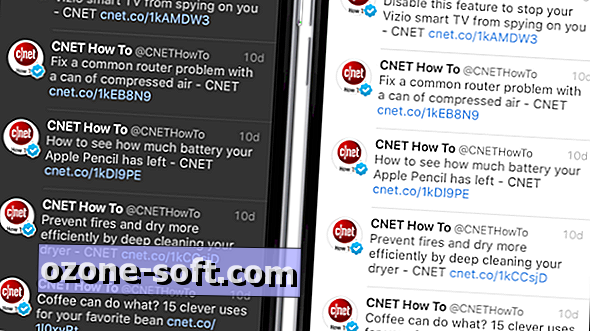












अपनी टिप्पणी छोड़ दो